Win10系統下SSD固態硬盤經常卡頓怎么辦?
Win10系統下SSD固態硬盤經常卡頓怎么辦?SSD固態硬盤是時下使用非常廣泛的一種存儲介質,很多小伙伴在使用SSD固態硬盤時經常會出現卡頓假死的情況,這該怎么辦呢?使用注冊表大法可以輕松完美解決SSD卡頓問題,那就不賣關子了,下面給大家分享SSD固態硬盤經常卡頓假死的解決辦法。

操作步驟如下:
1、首先呢,和大家說下小編經常使用的Windows查錯方法:進入“控制面板-系統和安全-安全和維護”,點開“維護”的折疊項目,看到“查看可靠性歷史記錄”了嗎?許多有關系統報錯信息就存儲在這里的哦!進去之后依次查看下紅色的叉子。
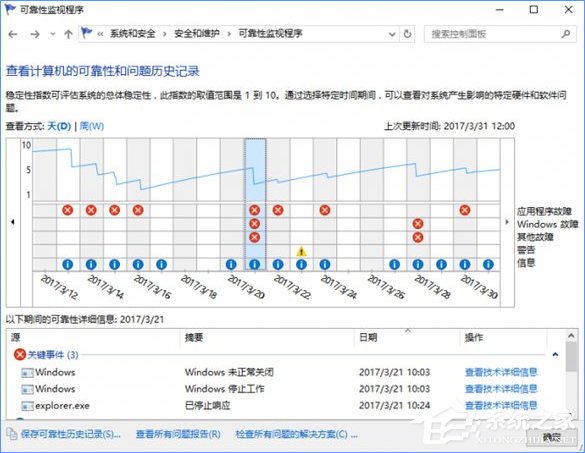
2、如果有Windows停止響應的錯誤(svchost.exe、explorer.exe),選擇“查看技術詳細信息”,如果有“錯誤進程ID”顯示的是129的話,就要開始注冊表之旅了,如果沒有,那出現卡頓的問題就要具體情況具體分析了。
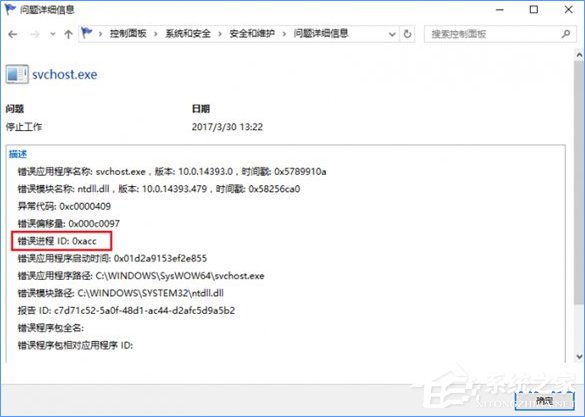
3、先別著急Win+R跑到注冊表編輯器,我們還要做些準備工作。在“此電腦”右鍵屬性,進入設備管理器后,找到“IDE ATA/ATAPI控制器”下面的“標準SATA AHCI控制器”選項,在其“屬性-詳細信息”中,找到“設備實際路徑”選項,并記錄下下面顯示的那串數值。
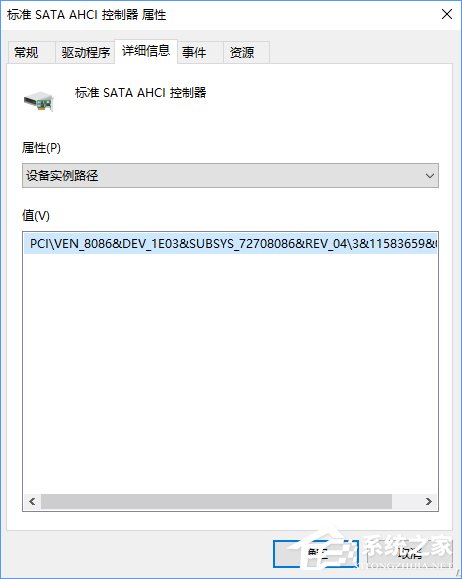
4、現在可以到注冊表里面翻騰了,直接定位到:HKEY_LOCAL_MACHINESystemCurrentControlSetEnumPCI????Device ParametersInterrupt ManagementMessageSignaledInterruptProperties”(????是剛剛記錄的“設備實例路徑”)
5、把右側的“MSISupported”的數值數據修改成0就OK了。
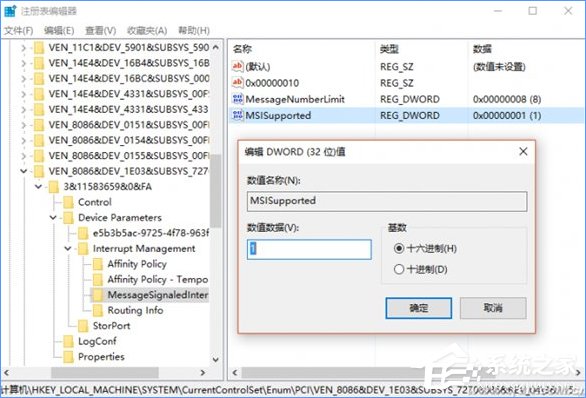
6、重啟電腦后再運行各種程序試試,是不是卡頓都消失了?
上述便是Win10系統SSD固態硬盤經常卡頓的解決技巧,方法很簡單,只要修改注冊表的一個值即可,不過大家在操作之前還是備份一下注冊表為妙,以免造成不可修復的后果。
相關文章:
1. windows10分辨率在哪里調試2. win11任務管理器怎么打開 被管理員禁用了怎么解禁打開3. Win10開始菜單透明度如何設置?Win10開始菜單透明度設置教程4. Win10系統的Edge瀏覽器怎么進行長截圖?5. 華為筆記本如何重裝系統win10?華為筆記本重裝Win10系統步驟教程6. Win11系統自動暫停更新后想繼續怎么辦?Win11系統重新啟動更新教程7. Win10專業版系統電腦找不到音頻設備怎么辦?8. Win11打印機怎么安裝?Win11系統安裝共享打印機教程9. Win11電腦不顯示盤符怎么辦?Win11硬盤盤符不顯示的解決方法10. Win11怎么設置本地密碼?Win11設置本地密碼操作方法

 網公網安備
網公網安備